Radio ITunes
Stațiile radio sunt o modalitate bună de a găsi muzică nouă într-o varietate de genuri. De asemenea, puteți crea propriile posturi bazate pe un anumit artist, un gen sau chiar un cântec. Vedeți potrivirea iTunes.
ATENȚIE. Pentru informații importante despre prevenirea pierderii auzului, consultați Informații importante privind măsurile de siguranță.
Notă. Este posibil ca radioul iTunes să nu fie disponibil în anumite regiuni. Pentru mai multe informații despre iTunes Radio, consultați support.apple.com/kb/HT5848 .viewlocale = ro_US
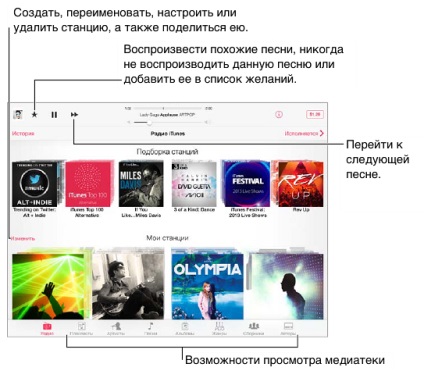
Când selectați un post și redați melodia, comenzile de artă și de redare ale albumelor sunt afișate pe ecranul "Execute". Dați clic. pentru a afla mai multe despre stații, pentru a crea o stație nouă, a configura stația sau ao distribui. Vezi AirDrop, iCloud și alte metode de trimitere a materialelor.
Creați o stație bazată pe un anumit artist, un gen sau chiar o melodie. Faceți clic pe "Stație nouă" de pe ecranul radio iTunes. Selectați un gen sau căutați artistul, melodia sau genul preferat.
Crearea postului propriu. În ecranul Executare, faceți clic pe. apoi apăsați unul dintre parametrii noii stații.
Influența asupra selecției cântecelor ulterioare. Dați clic. apoi dați clic pe "Redați asemenea" sau "Nu redați niciodată această melodie". De asemenea, puteți adăuga o melodie în lista de preferințe iTunes.
Mergeți la următoarea melodie. Dați clic. Puteți săriți numai un număr limitat de cântece pe oră.
Editarea posturilor. Faceți clic pe "Modificare". Puteți adăuga sau elimina artiști, melodii și genuri sau puteți șterge total stația.
Cumpărați melodii pentru propria dvs. bibliotecă muzicală. Faceți clic pe butonul de preț.
Primirea muzicii
Descărcați muzică și alte materiale audio pe iPad.
- Achiziționați și descărcați materiale din Magazinul iTunes. În programul "Muzică", faceți clic pe "Magazin". Vezi capitolul 22, iTunes Store.
- iTunes în nor. Când intrați în magazinul iTunes, toate materialele achiziționate anterior apar automat în programul Muzică. Vedeți serviciul iCloud.
- Sincronizați conținutul cu iTunes de pe computer. Consultați Sincronizarea cu iTunes.
- Pentru a stoca biblioteca pe iCloud, puteți utiliza potrivirea iTunes. Vedeți potrivirea iTunes.
Sunetul poate fi auzit prin difuzorul încorporat, căști obișnuite conectate la mufa pentru căști sau căști Bluetooth stereo wireless conectate la iPad. Când sunt conectate căștile cu fir sau fără fir, nu se emite niciun sunet din difuzorul încorporat.
Ecranul "Execute" afișează un cantec și comenzi pentru redare.
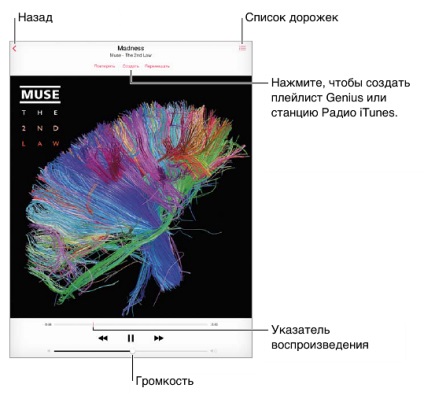
Mergeți în orice loc din cântec. Trageți glisorul de redare. Glisați degetul pe ecran pentru a reduce viteza derulării.
Amestecarea. Atingeți "Shuffle" în ecranul "Execute" pentru a reda melodiile în ordine aleatorie.
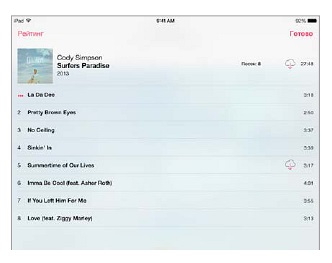
Afișează comenzile pentru redarea muzicii pe ecranul de blocare în timp ce utilizați un alt program. Învârtiți din marginea inferioară a ecranului pentru a afișa punctul de control. Consultați Punctul de control.
Redați muzică pe stereo AirPlay sau Apple TV. Deschideți elementul Control, apoi apăsați. Vedeți tehnologia AirPlay.
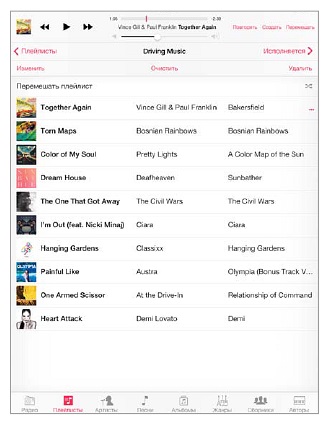
Editarea unei liste de redare. Selectați o listă de redare, apoi faceți clic pe "Editați".
- Adăugarea de melodii. Dați clic.
- Ștergeți melodia. Dați clic. apoi faceți clic pe "Ștergeți". Eliminarea unei melodii dintr-o listă de redare nu o elimină din iPad.
- Modificați ordinea melodiilor. Trageți-o.
Șterge sau șterge lista de redare creată pe iPad. Selectați o listă de redare și faceți clic pe Ștergeți sau Ștergeți.
Ștergeți o melodie de pe iPad. Faceți clic pe "Cântece", glisați melodia și faceți clic pe "Ștergeți". Cântecul este eliminat din iPad, dar nu din biblioteca iTunes de pe un PC Mac sau Windows sau iCloud.
Genius - totul pentru tine
Mix Genius este o colecție de melodii dintr-un gen muzical care este recreat din bibliotecă de fiecare dată când ascultați un amestec.
Folosind funcția Genius. Activați Genius în iTunes de pe computer, apoi sincronizați iPad-ul cu iTunes. Amestecurile de geniu sunt sincronizate automat dacă nu alegeți gestionarea manuală a muzicii. Playlisturile Genius pot fi, de asemenea, sincronizate automat.
Creați o listă de redare Genius. Deschideți listele de redare, apoi faceți clic pe "Playlist Genius" și selectați melodia. De asemenea, puteți să dați clic pe "Creați" pe ecranul "Efectuat", apoi pe "Playlistul Genius".
- Înlocuiți lista de redare cu o altă melodie. Faceți clic pe "Nou" și selectați melodia.
- Actualizarea listei de redare. Faceți clic pe Actualizare.
- Salvați lista de redare. Dați clic pe "Salvați". Lista de redare este salvată sub numele piesei selectate și este marcată.
Playlisturile Genius create pe tableta iPad sunt copiate pe computer în timp ce se sincronizează cu iTunes.
Notă. După ce lista de redare Genius este copiată în iTunes, nu o puteți șterge pe tableta iPad. Pentru a schimba numele listei de redare, dezactivați sincronizarea și ștergeți lista de redare, utilizați iTunes.
Ștergeți o listă de redare Genius salvată. Selectați lista de redare Genius, apoi apăsați Ștergeți.
Pentru a controla redarea muzicii, puteți folosi Siri (iPad de generația a treia sau mai nou). Consultați Utilizarea lui Siri.
Utilizați Siri pentru a reda muzică. Țineți apăsat butonul Acasă.
- Redați sau întrerupeți muzica. Spuneți "redarea" sau "întreruperea muzicii". Pentru a întrerupe redarea, spuneți "pauză", "pauză muzică" sau "oprire". De asemenea, puteți spune "următoarea melodie" (următoarea melodie) sau "melodia anterioară" (melodia anterioară).
- Redați un album, melodii ale unui anumit artist sau playlist. Spuneți "redare", apoi spuneți "album", "artist" sau "playlist", apoi nume sau nume.
- Se amestecă playlistul curent. Spune "shu @ e" (pentru a se amesteca).
- Găsirea informațiilor despre melodia curentă. Spune «ce se joacă» (joacă) sau «care cântă acest cântec» (care cântă melodia), puteți întreba «cine este acest cântec prin» (a carui piesa este).
- Utilizați Genius pentru a reda melodii similare. Spuneți "Genius" sau "redați mai multe melodii ca acesta" (mai multe melodii similare).
Match iTunes
După ce vă abonați la abonament, datele muzicale, listele de redare și mixurile de Genius sunt salvate în serviciul iCloud. Pentru mai multe informații, accesați www.apple.com/en/itunes/itunes-match/.
Activați potrivirea iTunes. Selectați Setări> Muzică. Când porniți serviciul iTunes Match, datele muzicale sincronizate vor fi șterse de pe iPad.
Notă. Dacă iTunes Match este activat, dacă nu există suficient spațiu liber, muzica este ștearsă automat de pe iPad, pornind de la cele mai vechi și rareori auzite melodii. Pictogramele icloud apar din nou pentru melodiile și albumele șterse, ceea ce indică faptul că melodiile și albumele șterse sunt încă disponibile pentru descărcare de la iCloud, dar nu mai sunt stocate pe iPad.
Ștergeți melodia descărcată. Glisați spre stânga și faceți clic pe "Ștergeți".
Afișați numai muzică descărcată de la iCloud. Selectați "Setări"> "Muzică" și dezactivați opțiunea "Afișați tot muzica".
Setările muzicii
Selectați "Setări"> "Muzică" pentru a configura următoarele setări pentru programul "Muzică".
- Verificarea sunetului (pentru a normaliza nivelul volumului audio).
- Egalizator.
Notă. Setările egalizatorului afectează ieșirea audio, inclusiv ieșirea prin mufa pentru căști și AirPlay. Aceste setări se aplică, de obicei, muzicii redate utilizând programul Muzică.
- Gruparea de către artist a albumului.
Reglați volumul sunetului. Selectați Setări> Muzică> Limitări volum.
Notă. În unele țări din Uniunea Europeană, pe iPad poate apărea un avertisment dacă volumul depășește standardele UE de siguranță pentru audiere. Pentru a seta volumul deasupra acestui nivel, poate fi necesar să eliberați butonul de volum pentru o perioadă scurtă de timp. Pentru a limita volumul maxim posibil la acest nivel, selectați "Setări>" Muzică ">" Limită. volum ", apoi activați funcția" volumul UE. " Pentru a interzice modificarea limitei volumului, selectați "Setări"> "General"> "Restricții".
Limitați accesul pentru a modifica limita de volum. Alegeți Setări> Generale> Limitări> Limită volum, apoi faceți clic pe Dezactivați modificările.
Articole similare
Trimiteți-le prietenilor: